Beitragsoptionen
Mit dieser Funktion kannst du verschiedene Beitragsoptionen für deinen Club festlegen. So hast du die Möglichkeit, deinen Mitgliedern flexible Modelle anzubieten, die ihren Bedürfnissen entsprechen.
Beachte, dass du mindestens eine Beitragsoption anlegen musst, damit neue Mitglieder einen Mitgliedsantrag stellen können und sich dadurch bei deinem Club bewerben können!
Beitragsoption anlegen
Unter Mitglieder > Beitragsoptionen > +Beitragsoption erstellen kannst du eine neue Beitragsoption anlegen. Du kannst für deinen Club mehrere verschiedene Beitragsoptionen abweichen, um auf die individuellen Regelungen deiner Satzung bzw. Bedürfnisse deiner Mitglieder einzugehen.
Beitragskonfiguration
Um einen neuen Beitrag anzulegen hast du eine große Auswahl an Konfigurationsmöglichkeiten, die wir dir im weiteren Verlauf erklären:
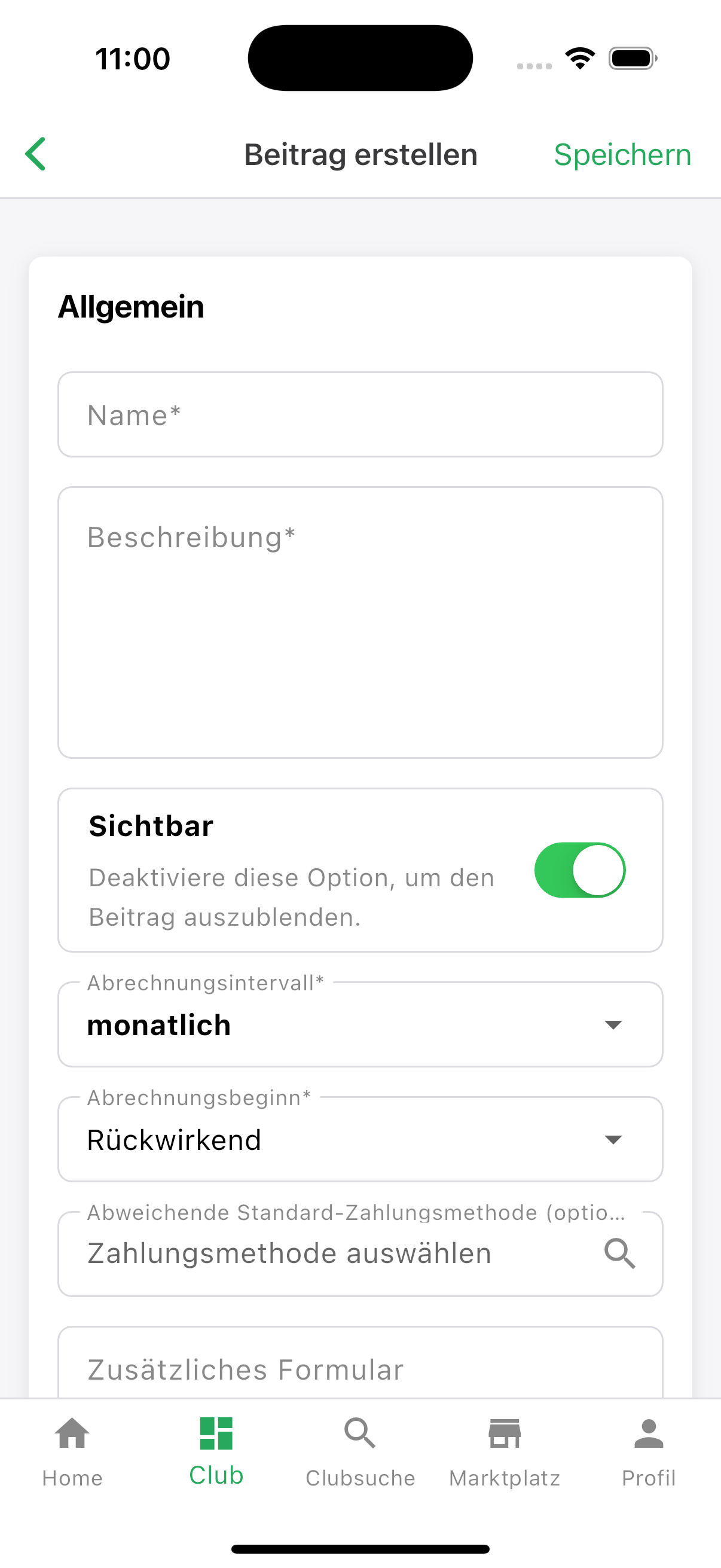
Stammdaten
- Name: Gib deinem Beitrag einen Namen. Dieser wird in Übersichten und auch Mitgliedern zur Auswahl angezeigt.
- Beschreibung: Hier kannst du dein Mitglied genauer über die enthaltenen Leistungen / Verpflichtungen, die in der Mitgliedschaft enthalten sind aufklären.
- Sichtbarkeit: Über diesen Schalter kannst du festlegen, ob ein Beitrag Mitgliedern beim Antrag zur Auswahl stehen soll. Stelle einen Beitrag auf unsichtbar, um ihn auszublenden. Dies ist insbesondere dann von Vorteil, wenn du für manche Mitglieder (z.B. Vorstände etc.) eigene Beitragsregeln definieren möchtest, die jedoch nicht allen Mitgliedern zur Verfügung stehen.
Abrechnungszeiträume
Ein Mitgliedsbeitrag wird über die Zeit der Mitgliedschaft in regelmäßigen Abständen abgerechnet. Diese Zeiträume kannst du je nach Beitragsordnung anpassen:
Abrechnungsintervall
Hier definierst du die Zeiträume, für die ein Beitrag berechnet werden sein soll. Dabei kannst du wählen zwischen: wöchentlicher, monatlicher, quartalsweiser, halbjährlichen oder jährlichen Abrechnung.
Abrechnungsbeginn
Hiermit legst du fest, wann die erste Abrechnung stattfinden soll und damit auch das Datum aller nachfolgenden Abrechnungen. Du kannst zwischen den folgenden Optionen wählen:
- Frei
- Rückwirkend
- Nachfolgend
Die erste Abrechnung erfolgt taggenau zum Beginn der Mitgliedschaft.
Beispiel: Tritt dein Mitglied am 14.05. bei und wird monatlich abgerechnet, so erfolgt die erste Abrechnung direkt am 14.05. und die nächste Abrechnung zum 14.06., 14.07.,...
Das Intervall beginnt immer am Tag des Startdatums. In den folgenden Beispielen ist das Startdatum Samstag, 15. Februar 2025:
-
wöchentlich: Immer zum Tag des Startdatums. Im Beispiel: immer Samstags
-
monatlich: Immer zum Tag des Monats: Im Beispiel: immer zum 15. des Monats
-
quartalsweise: Immer zum Tag des Monats alle drei Monate: Im Beispiel: 15. Februar, 15. Mai, 15. August, 15. November
-
halbjährlich: Immer zum Tag des Monats alle sechs Monate: Im Beispiel: 15. Februar, 15. August
-
jährlich: Immer zum Tag des Monats alle 12 Monate:Im Beispiel: 15. Februar
Existiert ein Tag nicht in einem Monat (z.B. das Startdatum ist der 31. Januar, so existiert der 31. Februar ja nicht), so wird stattdessen der letzte Tag dieses Monats verwendet!
Die erste Abrechnung erfolgt rückwirkend zum Beginn eines Abrechnungsintervalls.
Beispiel: Tritt dein Mitglied am 14.05. bei und wird monatlich abgerechnet, so erfolgt die erste Abrechnung direkt am 14.05. und die nächste Abrechnungen zum 01.06., 01.07.,...
- wöchentlich: Die Woche beginnt Montags
- monatlich: Der Monat beginnt am ersten Tag des Monats
- quartalsweise: Die Quartale beinnen am 01. Januar, 01. April, 01. Juli und 01 Oktober
- halbjährlich: Die Halbjahre beginnen am 01. Januar und am 01. Juli
- jährlich: Das Jahr beginnt am 01. Januar
Die erste Abrechnung erfolgt zum Beginn des nächsten Abrechnungsintervalls.
Beispiel: Tritt dein Mitglied am 14.05. bei und wird monatlich abgerechnet, so erfolgt die erste Abrechnung erst am 01.06. und die nächste Abrechnungen zum 01.07., 01.08.,...
- wöchentlich: Die Woche beginnt Montags
- monatlich: Der Monat beginnt am ersten Tag des Monats
- quartalsweise: Die Quartale beinnen am 01. Januar, 01. April, 01. Juli und 01 Oktober
- halbjährlich: Die Halbjahre beginnen am 01. Januar und am 01. Juli
- jährlich: Das Jahr beginnt am 01. Januar
Gebühren
Ein Mitgliedsbeitrag besteht aus zwei Komponenten: einer einmaligen Aufnahmegebühr und einem wiederkehrenden Beitrag.
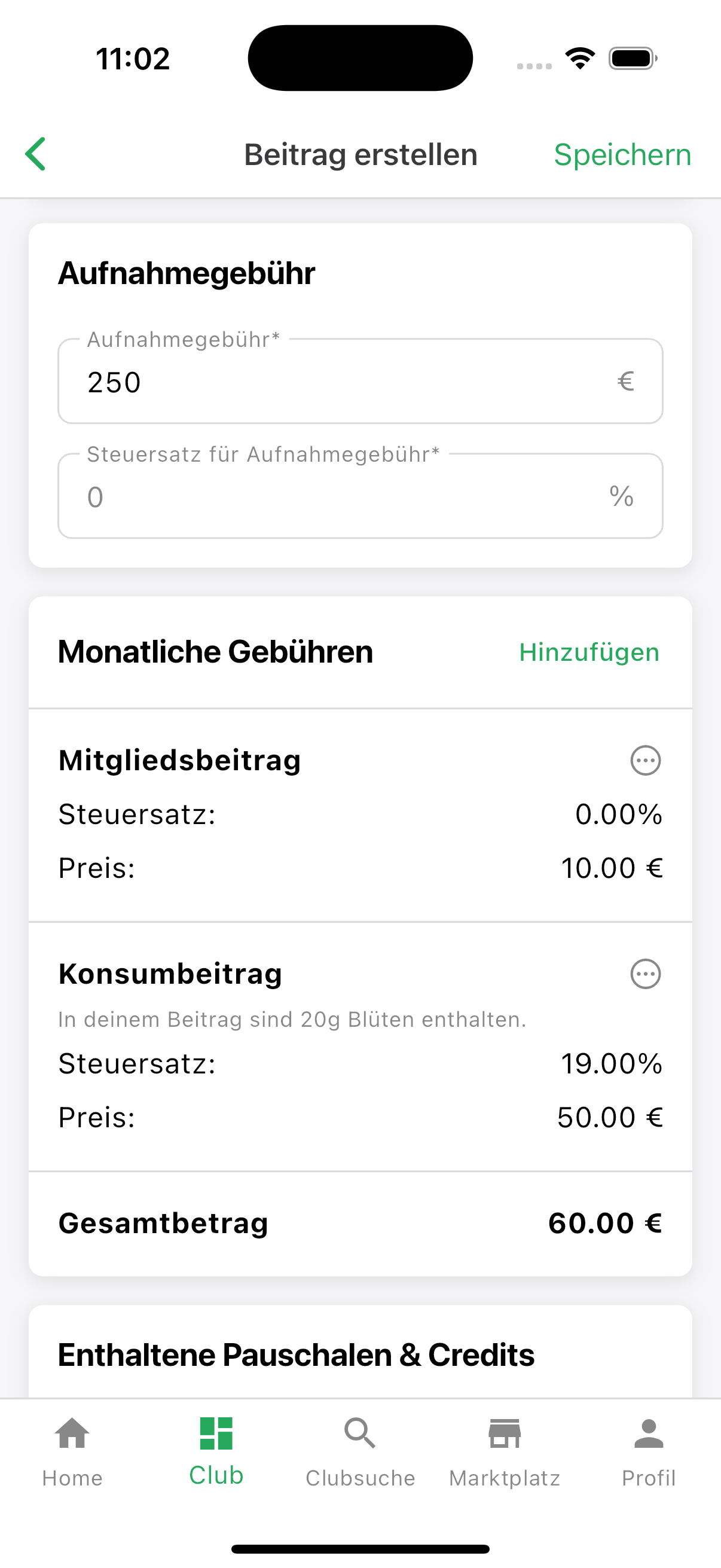
Je nachdem, ob es sich bei deinen Gebühren um reine Mitgliedsbeiträge handelt, oder ob diese auch Leistungen wie Pauschalen oder Credits enthalten sind ggfs. Steuern auf den ganzen Beitrag oder Teile des Beitrags fällig. Wir geben dir im Folgenden allgemeine Empfehlungen zu diesem Thema. Halte aber bitte Rücksprache mit deinem Steuerberater, um eine verbindliche Auskunft zu erhalten.
Aufnahmegebühr
Die Aufnahmegebühr wird einmalig mit der Aufnahme des Mitglieds in den Verein fällig. In der Regel enthält die Aufnahmegebühr keine Leistungen für das Mitglied und sollte daher steuerbefreit sein.
Wiederkehrende Gebühren
Wiederkehrende Gebühren sind immer zu Beginn eines Abrechnungszeitraums fällig. Du kannst deine Beitragsoption aus mehreren Gebühren zusammensetzen. Im einfachsten Fall besteht dein Beitrag nur aus einem reinen Mitgliedsbeitrag. Dieser enthält keinerlei Leistungen und ist daher idR. steuerbefreit.
Wenn im Beitrag jedoch auch Leistungen wie z.B. Credits oder Pauschalen enthalten sind, so ist dieser Anteil des Beitrags steuerpflichtig.
In deiner Beitragsornung ist geregelt, dass deine Mitglieder einen monatlichen Beitrag von 50€ zahlen müssen. In diesem Beitrag ist enthalten, dass die Mitglieder Blüten im Wert von 30€ erhalten können.
Unter Gebühren würdest du nun zwei Gebühren anlegen:
- Mitgliedsbeitrag: Preis: 20€, Steuersatz: 0% - hierbei handelt es sich um den Anteil der reinen Mitgliedsbeiträge
- Konsumbeitrag: Preis: 30€, Steuersatz: 19% - hierbei handelt es sich um den Anteil der steuerpflichtigen enthaltenen Leistugnen
Anteilige Abrechnung von Gebühren
Unter bestimmten Umständen kann es vorkommen, dass ein Mitglied nur einen Teil der Abrechnungsperiode nutzen kann. Dies tritt in zwei Fällen auf:
-
Der Beginn der Abrechnung wird auf rückwirkend gesetzt und das Mitglied tritt innerhalb des Abrechnungszeitraums bei.
Beispiel: Das Mitglied hat eine Jahresmitgliedschaft gewählt, die immer rückwirkend zu Beginn des Jahres abgerechnet wird. Das Mitglied tritt jedoch erst im Oktober des Jahres bei
-
Die Mitgliedschaft endet inmitten eines Abrechnungszeitraums.
Beispiel: Das Mitglied hat eine monatliche Mitgliedschaft gewählt, hat jedoch nun zur Mitte des Monats gekündigt
Mit Hilfe der Einstellungen "Anteilige Abrechnung - Erster Beitrag" und "Anteilige Abrechnung - Letzter Beitrag" kannst du nun bestimmen, wie in einem solchen Fall vorgegangen werden soll. Du hast dabei drei Auswahlmöglichkeiten:
- Voll
- Anteilig - Tagesgenau
- Anteilig - Individuell
Es wird der volle Beitrag für den gesamten Abrechnungszeitraum in Rechnung gestellt, auch wenn nur ein Teil davon genutzt wird.
Es wird tagesgenau abgerechnet und das Mitglied zahlt nur die Tage, die es auch tatsächlich genutzt hat.
Das Mitglied hat eine monatliche Mitgliedschaft von 50€ und tritt zum 14. Januar bei. In diesem Fall nutzt das Mitglied nur 18 von 31 Tagen im Monat. Es werden ihm daher für den ersten Monat nur 29,03€ berechnet.
Du kannst eigene Nutzungsbereiche definieren, in denen du festlegst, welcher Anteil des Beitrags berechnet werden soll. Dabei gibst du an bis zu welcher Nutzungsdauer (in % des Abrechnungszeitraums) welcher Anteil (in %) des Betrages zu zahlen sein soll. Damit kannst du Modelle abbilden, bei denen ein Mitglied, das in der ersten Hälfte des Abrechnungszeitraumes beitritt, den vollen Beitrag zahlen muss, in der zweiten Hälfte keinen Beitrag zahlen muss.
Das Mitglied hat eine jährliche Mitgliedschaft. Bei einem Beitritt im ersten Drittel des Jahres soll der volle Beitrag fällig sein, im zweiten drittel der halbe Beitrag und im letzten Drittel kein Beitrag. Dazu legst du folgende Verteilung an:
- bis 33% des Zeitraums 100% zu zahlen
- bis 66% des Zeitraums 50% zu zahlen
- bis 100% des Zeitraums 0% zu zahlen
Zahlungsart von Gebühren
Du kannst bei der Definition von Zahlungsarten eine Zahlungsart als Standardzahlungsart für Mitgliedsbeiträge festlegen. Diese wird dann Standardmäßig für alle Mitgliedsbeiträge verwendet, bei denen nichts abweichendes definiert wurde.
Möchtest du für einen Beitrag eine abweichende Zahlungsart definieren, so kannst du dies direkt in der Beitrags-Konfiguration hinterlegen. Dadurch kannst du z.B. den selben Beitrag zweimal anlegen mit abweichender Zahlungsmethode und dein Mitglied direkt beim Antrag ihre präferierte Zahlungsmöglichkeit wählen lassen.
Alternativ kannst du auch für jedes Mitglied individuell in den Stammdaten des Mitglieds eine für dieses Mitglied abweichende Zahlungsart für Beiträge hinterlegen.
Enthaltene Leistungen
Du kannst zu deinen Mitgliedsbeiträgen auch enthaltene Leistungen wie Pauschalen oder Credits hinzufügen. Diese werden dann dem Mitglied für das entsprechnede Abrechnungsintervall gutgeschrieben.
Credits
Hinterlege einen Betrag an Credits, welches deinem Mitglied gutgeschrieben werden soll.
Hast du in den Grundeinstellungen die automatische Wandlung von Credits in Pauschalen hinterlegt, so wird der hier angegebene Betrag an Credits zum Zeitpunkt der Gutschrift gemäß den Einstellungen in die entsprechende Pauschale gewandelt.
Pauschalen
Wähle aus deinen Pauschalen eine Pauschale aus, die deinem Mitglied zugewiesen werden soll.
Beachte, dass die Inhalte/Dauer der Pauschale exakt wie in der Pauschale definiert zugewiesen wird und sich nicht automatisch an die Beitragsgebühr anpasst. Dies bedeutet insbesondere, dass auch bei einer anteiligen Abrechnung die gesamte Pauschale zugewiesen wird.
Je nachdem, ob du einen freien Abrechnungsbeginn der Mitgliedschaft oder einen Beginn zum Start einer Periode festgelegt hast macht es Sinn, bei den Pauschalen eine ähnliche Einstellung zur Gültigkeitsdauer zu treffen.
Beispiel: Ein Beitrag, der immer zu Beginn des Monats fällig ist sollte am Besten mit einer Monats-Pauschale kombiniert werden, die am Ende des Zeitraumes abläuft.
Zuweisungszeitpunkt
Über die Auswahl Enthaltene Leistungen gutschreiben kannst du genau definieren, zu welchem Zeitpunkt das Mitglied die Credits bzw. Pauschale erhalten soll:
- Beim Erstellen der Abrechnung: Das Mitglied erhält die Leistungen sofort gutgeschrieben in dem Moment in dem die Abrechnung der Beiträge erstellt wird und es die Information über die fälligen Beiträge erhält. Zu diesem Zeitpunkt ist jedoch noch keine Zahlung erfolgt und der Zeitpunkt kann auch vor dem Abrechnungszeitraum liegen.
- Bei Start der Periode: Das Mitglied erhält die Leistungen am ersten Tag des Abrechnungszeitraumes gutgeschrieben. Unabhängig davon, ob es seinen Beitrag bereits bezahlt hat.
- Bei Zahlung (sofort): Das Mitglied erhält die Leistungen direkt bei Zahlung des Beitrags gutgeschrieben (auch wenn der Abrechnungszeitraum noch nicht begonnen hat).
- Bei Zahlung (frühestens zum Start der Periode): Das Mitglied erhält die Leistungen bei Zahlung des Beitrags gutgeschrieben. Erfolgt die Zahlung bereits vor Beginn der Abrechnungsperiode, so werden die Leistungen erst mit Beginn der Abrechnungsperiode gutgeschrieben.
Automatische Abrechnung
Du kannst Beiträge entweder automatisch oder manuell abrechnen. Aktivierst du die automatische Abrechnung, so prüft das System in regelmäßigen Abständen, ob Beiträge fällig werden und erstellt dann die Abrechnung automatisch.
Standardmäßig erfolgt die Abrechnung immer am Tag zu dem der Abrechnungszeitraum beginnt. Dies kann z.B. bei einem Einzug per Lastschrift erwünscht sein.
Oftmals werden Beiträge jedoch auch von den Mitgliedern überwiesen oder bar eingezahlt. Um den Mitgliedern dann entsprechende Vorlaufzeit oder eine vorherige Ankündigung zu geben kannst du im Feld Tage im Voraus erstellen definieren, wie viele Tage vor Beginn des Abrechnungszeitraumes die Abrechnung erstellt werden soll.
Ist beispielsweise ein monatlicher Beitrag definiert, der immer zu Beginn des Monats fällig ist, können z.B. 14 Tage im Voraus hinterlegt werden. Dadurch erhält das Mitglied dann immer zwei Wochen vor Beginn des Monats seine Abrechnung/Zahlungsaufforderung
Zusätzliches Formular
Hier kannst du ein zeitlich unbegrenztes und aktives Formular mit dieser Beitragsoption verknüfen.
Wählt ein Mitglied in seinem Antrag dann diesen Beitrag aus, so muss er im Rahmen des Antrags auch das Formular mit ausfülle und die Daten werden direkt im Mitgliedsantrag mit hinterlegt.
Stelle sicher, dass du kein eigenes Formular für den Mitgliedsantrag erstellst, in welchem du Stammdaten wie Name, Geburtsdatum, etc. abfrägst und dieses für Mitgliedsanträge verwendest. Die Antworten auf solch ein Formular werden dann lediglich als Formularantworten, jedoch nocht als Mitgliedsanträge im System gespeichert.
Ein Mitgliedsantrag frägt immer Bereits alle notwendigen Mitglieds-Stammdaten, sowie den gewünschten Beitrag ab. Du kannst mit eigenen Formularen jedoch zusätzliche Informationen abfragen, die für deinen Club von Interesse sind (z.B. erwartete Abnahmemengen, Handynummern, Discord-Benutzernamen, etc.)
Kündigungsmodalitäten
Hier kannst du die Kündigungsfrist deiner Mitgliedern in Monaten definieren. Beachte, dass für die ersten drei Monate die gesetzliche Kündigungsfrist durch die App sichergestellt wird.
Wir wissen, dass diese Definition sich aktuell nicht auf alle Satzungen anwenden lässt und werden hier in einem der kommenden Updates mehr Flexibilität bereitstellen.
Beiträge zuweisen
Stellt ein Mitglied einen Antrag auf Aufnahme in den Club, so wählt es aus der Liste der sichtbaren Beiträge eine Option aus, die es präferiert. Wird der Antrag des Mitglieds angenommen und seine Mitgliedschaft aktiviert, so wird der gewählte Beitrag automatisch dem Mitglied zugewiesen.
Für den Fall, dass sich in der Zeit zwischen der Antragsstellung des Mitglieds und der Aufnahme des Mitglieds der Beitrag geändert hat oder gelöscht wurde, so wird in dem Moment in dem das Mitglied aktiviert werden soll der Nutzer gefragt, ob die Werte zum Zeitpunkt des Antrags oder die aktuellen Werte des Beitrgs übernommen werden sollen.
Möchtest du einem Mitglied einen anderen Beitrag zuweisen, so kannst du dies in den Stammdaten des Mitglieds tun. Wähle hier einfach einen anderen Beitrag aus. Denke jedoch daran, dass Beitragsänderungen vorher entsprechend kommuniziert werden müssen.
Für den Fall, dass du für mehrere Mitglieder den Beitrag ändern möchtest kannst du dies unter Mitglieder > ... > Massenänderung tun. Wähle dort einfach die entsprechenden Mitglieder aus und den neuen Beitrag.
Abweichende Beiträge festlegen
Du kannst in den Stammdaten des Mitglieds auch kleinere Abweichungen von Beitragsdefinitionen hinterlegen. Dazu gehören ein abweichender Mitgliedsbeitrag, Zahlungsrythmus und Kündigungsfrist. Hast du diese im Mitglied überschrieben, so werden sie entsprechend bei Abrechnungen berücksichtigt.
Hast du in einem Mitglied einen abweichende Mitgliedsbeitrag hinterlegt und deine Beitragsoption setzt sich jedoch aus mehreren Gebühren zusammen, so kann nicht automatisch erkannt werden, wie der abweichende Mitgliedsbeitrag auf diese Gebühren umgelegt werden soll. Daher wird dieses Mitglied dann von der automatischen Verarbeitung ausgeschlossen!
Abweichende Beträge werden auch immer dann automatisch im System hinterlegt falls:
- Eine Beitragsoption wird gelöscht und kein Ersatzbeitrag wird gewählt (hier werden die Werte des zuletzt verwendeten Beitrags im Mitglied hinterlegt)
- Ein Mitgliedsantrag wird angenommen dessen Werte von der aktuellen Beitragsoption abweichen und es wurde gewählt, dass die Werte aus dem Antrag beibehalten werden sollen
- Ein Mitglied nimmt eine Einladung in den Club an, die zum Zeitpunkt der Einladung andere Beitragswerte hinterlegt hatte.
Beiträge abrechnen
Beiträge könenn auf zwei Arten abgerechnet werden: Automatisch oder manuell.
Ist für einen Beitrag die automatische Abrechnung aktiv, so prüft das System in regelmäßigen Abständen welche Beiträge abgerechnet werden sollen und erstellt dann automatisch die entsprechenden Abrechnungen.
Ist die automatische Abrechnung deaktiviert, so können Abrechnungen unter Mitglieder > Beitragszahlungen > + Neue Beitragszahlung manuell erstellt werden.
Je nach Grundeinstellung werden beim Erstellen der Abrechnung automatisch Zahlungsaufforderungen bzw. Ankündigungen an die entsprechenden Mitglieder versendet und je nach Einstellung auch Rechnungen generiert.
Mehr Details dazu findest du im Kapitel Beitragszahlungen.
Beitragsoption löschen
Soll ein Beitrag gelöscht werden, der mit aktiven Mitgliedschaften, ofennen Anträgen oder offenen Einladungen verknüpft ist, so hast du vor dem Löschen die Möglichkeit:
- Den betroffenen Mitgliedern einen anderen Beitrag zuzuweisen
- Betroffene Anträge abzulehnen
- Betroffene Einladungen zurückzuziehen
Nutzt du diese Möglichkeiten nicht, so werden die aktuellen Beitragswerte in der Mitgliedschaft/Antrag/Einladung festgeschrieben und als abweichende Beiträge behandelt. Beim Annehemn eines Antrages und aktivieren der Mitgliedschaft hast du dann jedoch nochmals die Möglichkeit einen neuen Beitrag zu wählen und zu wählen, ob die Werte aus dem Antrag als abweichende Werte beibehalten werden sollen.
Grundeinstellungen
Unter Einstellungen > Grundeinstellungen > Mitgliedsbeiträge findest du allgemeine Einstellungen zur Verarbeitung von Mitgliedsbeiträgen:
- Beitrags-Ankündigungen senden: (Standard: Ja) Sobald eine Abrechnung erstellt wird, erhält das Mitglied eine Email als Zahlungaufforderung bzw. Ankündigung. Diese Email enthält nochmals Infos zum Beitrag und den in der ausgewählten Zahlungsart hinterlegten Zahlungshinweis.
- Beitrags-Rechnungen erstellen: (Standard: Nein) Zu jedem Mitgliedsbeitrag wird auch nochmals eine eigene Rechnung erstellt. (in der Regel ist eine Rechnung über Mitgliedsbeiträge nicht nötig. Bitte mit eurem Steuerberater abklären)
- Beitrags-Rechnungen senden: (Standard: Nein) Falls Rechnungen erstellt werden, werden diese automatisch an das Mitglied gesendet. Ist die Ankündigungs-Mail aktiv, so wird die Rechnung hier im Anhang mitgesendet. Andernfalls wird eine eigene Mail mit der Rechnung versendet.